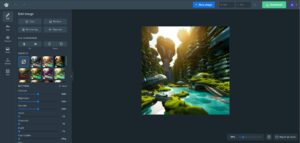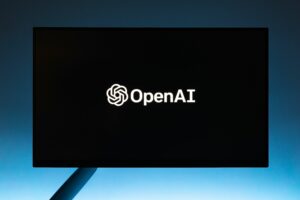A „Vcruntime140.dll nem található” hibával találkozni olyan, mintha akadályba ütközne, amikor gördülékenyen halad a számítógépén. Ez a Windows 10 felhasználók körében gyakori probléma frusztrációt okozhat, különösen, ha a semmiből bukkan fel. De ne félj! Néhány egyszerű lépéssel túljuthat ezen az akadályon, és visszatérhet digitális utazásához. Az alábbiakban bemutatjuk, hogy mi okozza ezt a problémát, és hogyan javíthatja ki informatikai végzettség nélkül.
A hiba hátterében különböző dolgok állhatnak – például egy hiányzó fájl, amelyet a programoknak futtatniuk kell, a szoftverfrissítés hibája vagy akár egy vírus. De ne aggódj. Összeállítottunk egy útmutatót, amely könnyen követhető, bármennyit is tud a számítógépekről. Végigvezetjük a probléma megoldását bizonyos szoftverek frissítésével, bizonyos fájlok újratelepítésével vagy a rendszer gyors ellenőrzésével. Ennek a végére képesnek kell lennie arra, hogy megszabaduljon ettől a bosszantó hibától, és minden újra zökkenőmentesen működjön.

A Vcruntime140.dll nem található hiba okai
Mielőtt belemerülnénk a megoldásokba, gyorsan megértsük, miért dobja ki ezt a görbegolyót a számítógépe. A „Vcruntime140.dll nem található” hiba különféle problémákból fakadhat, de itt vannak a fő bűnösök:
- A hiányzó vagy sérült fájl: A probléma lényege a Vcruntime140.dll fájl eltűnése vagy sérülése, amely számos alkalmazás zökkenőmentes működéséhez elengedhetetlen.
- Az Adobe Creative Cloud Glitch: Egyes felhasználók szembesültek ezzel a problémával, miután az Adobe átváltoztatta szoftvereit, és a Microsoft technológiájáról a Visual C++-ra tért át.
- Visual Studio 2015 problémák: A DLL fájl a Visual Studio 2015 része; ha valami nem stimmel ezekkel a fájlokkal, valószínűleg találkozni fog a hibával.
- Malware Mayhem: A vírusok vagy rosszindulatú programok megrongálhatják vagy károsíthatják a DLL fájlt, ami ehhez a bosszantó hibához vezethet.
- Rendszerfájl sérülés: Néha a probléma szélesebb, az alapvető rendszerfájlok megsérülnek, ami kiválthatja a hibát.
A lehetséges okok ismerete segít hatékonyabban megcélozni a problémát, biztosítva, hogy ne csak sötétben fényképezzünk.

A Vcruntime140.dll Not Found elhárítása
Most pedig kezeljük a fenevadat néhány egyszerű javítással, amelyek törölhetik a Windows hiba, amely lehetővé teszi, hogy egy ütem hiánya nélkül visszatérhessen a feladataihoz.
1. javítás: A Microsoft Visual C++ 2015-2019 újraterjeszthető javítása
Egy gyors javítás talán megteszi a trükköt:
- Nyissa meg a Beállításokat a Win + I segítségével, lépjen az Alkalmazások elemre, és keresse meg a listában a „Visual C++” elemet.
- Keresse meg a Microsoft Visual C++ 2015-2019 újraterjeszthető (x64) és (x86) fájlt, kattintson a három pontra, és válassza
Modify>Repair. - Indítsa újra a számítógépet, és ellenőrizze, hogy a probléma megoldódott-e.
2. javítás: Telepítse újra a Visual C++ Redistributable for Visual Studio 2015-öt
Ha a javítás nem működött, az új telepítés a következőket teheti:
- Az Alkalmazások beállításainál távolítsa el a Visual C++ 64-86 újraterjeszthető x2015 és x2019 verzióját.
- Töltse le a friss példányokat a Microsoft webhelyéről, és telepítse azokat.
- Indítsa újra a számítógépet, és ellenőrizze, hogy a hiba eltűnt-e.
3. javítás: Frissítse a Windows 10 rendszert
Néha a rendszernek csak egy kis frissítésre van szüksége:
- Nyissa meg a Beállításokat, keresse meg a „Frissítés és biztonság” lehetőséget, és kattintson a „Frissítések keresése” gombra.
- Telepítse az elérhető frissítéseket, és indítsa újra a számítógépet.
Az SFC Scan futtatása
Még mindig nincs szerencséje? Menjünk mélyebbre a rendszerfájl ellenőrzésével:
- Nyissa meg a Parancssort rendszergazdaként, írja be az „sfc /scannow” parancsot, és nyomja meg az Enter billentyűt.
- Várja meg, amíg a beolvasási és javítási folyamat befejeződik.
Kiemelt képi jóváírás: Tirza van Dijk/Unsplash
- SEO által támogatott tartalom és PR terjesztés. Erősödjön még ma.
- PlatoData.Network Vertical Generative Ai. Erősítse meg magát. Hozzáférés itt.
- PlatoAiStream. Web3 Intelligence. Felerősített tudás. Hozzáférés itt.
- PlatoESG. Carbon, CleanTech, Energia, Környezet, Nap, Hulladékgazdálkodás. Hozzáférés itt.
- PlatoHealth. Biotechnológiai és klinikai vizsgálatok intelligencia. Hozzáférés itt.
- Forrás: https://dataconomy.com/2024/02/01/how-to-fix-vcruntime140-dll-not-found/
- :van
- :is
- :nem
- $ UP
- 1
- 10
- 2015
- a
- Képes
- Rólunk
- vályogtégla
- Után
- újra
- Minden termék
- között
- és a
- bármilyen
- alkalmazások
- alkalmazások
- VANNAK
- AS
- elérhető
- BE
- üt
- mögött
- lent
- mindkét
- Bontás
- tágabb
- de
- by
- C + +
- TUD
- Kaphat
- Okoz
- okai
- bizonyos
- ellenőrizze
- A pop-art design, négy időzóna kijelzése egyszerre és méretének arányai azok az érvek, amelyek a NeXtime Time Zones-t kiváló választássá teszik. Válassza a
- világos
- kettyenés
- felhő
- Közös
- teljes
- számítógép
- Computer Science
- számítógépek
- példányban
- megvesztegethető
- sérült
- vesztegetés
- tudott
- Kreatív
- hitel
- kár
- sötét
- foglalkozó
- mélyebb
- Fok
- különböző
- digitális
- búvárkodás
- do
- Ennek
- ne
- könnyű
- hatékonyan
- találkozás
- végén
- biztosítása
- belép
- hiba
- különösen
- alapvető
- Eter (ETH)
- Még
- minden
- szembe
- félelem
- kevés
- filé
- Fájlok
- Találjon
- Rögzít
- javítások
- következik
- A
- talált
- friss
- ból ből
- csalódottság
- kap
- szerzés
- hiba
- Go
- útmutató
- Legyen
- fej
- Szív
- segít
- itt
- Magas
- Találat
- ütő
- Hogyan
- How To
- HTTPS
- i
- if
- kép
- in
- telepíteni
- bele
- kérdés
- kérdések
- IT
- ITS
- utazás
- jpg
- éppen
- Ismer
- vezető
- bérbeadása
- mint
- Valószínű
- Lista
- kis
- szerencse
- Fő
- malware
- sok
- Anyag
- max-width
- microsoft
- esetleg
- hiányzó
- több
- mozgó
- sok
- Szükség
- igénylő
- igények
- nem
- akadály
- of
- on
- or
- ki
- rész
- múlt
- PC
- Plató
- Platón adatintelligencia
- PlatoData
- Pops
- potenciális
- nyomja meg a
- Probléma
- folyamat
- Programok
- tesz
- Quick
- gyorsan
- ok
- miatt
- javítás
- javítás
- megoldódott
- visszatérés
- megszabadít
- futás
- futás
- beolvasás
- Tudomány
- biztonság
- lát
- beállítások
- SFC
- lövés
- kellene
- Egyszerű
- simán
- szoftver
- Megoldások
- néhány
- néha
- Származik
- Lépései
- egyértelmű
- stúdió
- kapcsolva
- rendszer
- felszerelés
- cél
- feladatok
- Technológia
- hogy
- A
- Őket
- Ezek
- ezt
- három
- Keresztül
- Dobás
- nak nek
- együtt
- trükk
- kiváltó
- típus
- megért
- Frissítések
- Frissítés
- frissítése
- us
- Felhasználók
- különféle
- verzió
- vírus
- vírusok
- vizuális
- séta
- weboldal
- Mit
- amikor
- ami
- miért
- nyer
- ablakok
- val vel
- nélkül
- Munka
- aggódik
- Rossz
- te
- A te
- zephyrnet